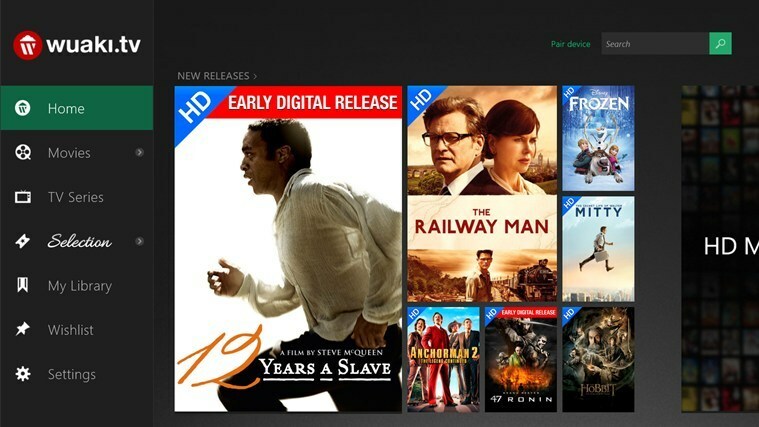Thrustmaster kontrolpanel hjælper dig med at konfigurere dit gaming hjul
- Kontrolpanelet til Thrustmaster-hjul i Windows er ikke helt let at finde, men du kan stadig få adgang til det.
- Du kan få adgang til Thrustmaster Kontrolpanel i Windows 11/10 via appletten Enheder og funktioner.
- Appens indstillinger giver dig mulighed for at justere input og force feedback-effekter for dit hjul.

xINSTALLER VED AT KLIKKE PÅ DOWNLOAD. FIL
For at løse Windows PC-systemproblemer skal du bruge en. dedikeret værktøj
- Download Fortect og installer det på din pc
- Start værktøjets scanningsproces for at lede efter korrupte filer, der er kilden til dit problem
- Højreklik på Start reparation, så værktøjet kunne starte fikseringsalgoritmen
Thrustmaster har udgivet nogle af de bedste rat til Windows 11/10 racerspil. Racerhjul som Thrustmaster T300 giver mere realisme i kørekontrol end gamepads.
For at få mest muligt ud af et Thrustmaster-rat, skal du nok justere dets indstillinger lidt. Det er dog ikke umiddelbart indlysende, hvordan man får adgang til Thrustmaster Kontrolpanel i Windows.
Hvad er Thrustmaster kontrolpanelet?
Thrustmaster-kontrolpanelet inkluderer konfigurationsindstillingerne for et Thrustmaster-rat. Dette panel giver dig mulighed for at indstille og teste hjulinputkontroller og force feedback-effekter.
Det panel er dog ikke meget godt, hvis du ikke kan finde det. En mangel på genveje til det panel gør det sværere at finde. Sådan kan du få adgang til Thrustmaster Kontrolpanel i Windows 11/10.
Hvordan tester, anmelder og vurderer vi?
Vi har arbejdet de sidste 6 måneder på at opbygge et nyt anmeldelsessystem for, hvordan vi producerer indhold. Ved at bruge det har vi efterfølgende lavet de fleste af vores artikler om for at give faktisk praktisk ekspertise på de guider, vi lavede.
For flere detaljer kan du læse hvordan vi tester, anmelder og vurderer på WindowsReport.
Hvordan kan jeg åbne Thrustmaster Kontrolpanel i Windows?
1. Via enheder og printere
- Åbn op for Løb kommandoboks, som du kan få adgang til ved at højreklikke Start og vælge en genvej til at åbne den på Power User menu.

- Indtast denne kommando i boksen Åbn:
Control Panel - Vælg Okay adgang Kontrolpanel.

- Klik på Hardware og lyd Kontrolpanel kategori.

- Klik derefter på Enheder og printere navigationsmulighed.

- Højreklik på Thrustmaster-racerhjulet og vælg Spil controller indstillinger.

- Klik på det hjul, du har installeret på listen over spilcontrollere.

- Vælg Ejendomme på den Spil-controllere vindue for at få Thrustmaster Kontrolpanel frem.
- Tryk på Windows tasten + x tastekombination for at se Power User menu.
- Klik på Søg genvej til at få adgang til Windows 11-værktøjet til at finde apps og filer.

- Indtast en Kontrolpanel søgeord i søgetekstfeltet.
- Klik på Thrustmaster kontrolpanel app søgeresultat.

- Vælg det installerede hjul i Game Controllers hjulet.
- Tryk derefter på Ejendomme knap.
Vi har skitseret metoderne til, hvordan du finder Thrustmaster Kontrolpanel på Windows 11, men de samme metoder kan også anvendes på Windows 10.
- Sådan parrer du Logitech Keyboard [USB-modtager, Bluetooth, iPad]
- Sådan downloades Canon Mg2540s driver til Windows 11
- Chrome får Flydende Overlay-rullebjælker på Windows 11
- Canon MF3010-driver til Windows 11: Download og installer
- Sådan rettes Outlook-datafilen er ikke blevet konfigureret
Hvilke ændringer i Thrustmaster kontrolpanelindstillinger kan jeg foretage?
Når du har åbnet Thrustmaster-kontrolpanelet, kan du justere hjulets indstillinger til dit hjertes lyst. Det Test input fanen er et godt sted at starte, fordi den indeholder inputmuligheder til hjulet, pedalerne og knapperne.
Det Rotation/vinkel indstilling på den fane indstiller, hvor meget rattet drejer. Jo højere rotationsindstillingen er, jo mere kan du dreje hjulet.

De fleste rigtige biler har rat med 900-1200 graders rotation. Det højeste 900-1080 graders indstillingsområde for Thrustmaster hjul matcher det og muliggør de mest realistiske kørekontroller.
Denne indstilling for rotationsvinkel kan dog være irrelevant for racerspil, der låser rotation. Disse racerspil indstiller automatisk styrerotation uanset Thrustmaster-hjulindstillinger.
Det Gain-indstillinger fanen indeholder indstillinger til justering af hjulets kraftfeedback-effektniveauer. Træk skyderen på Samlet styrke af alle kræfter bar ændrer den samlede kraft af alle kræfterne. Indstil det til 100 procent for maksimal realisme og detaljer.

Under den bjælke er der muligheder for mere specifikke gain (force feedback) indstillinger, du kan justere. Disse force feedback-indstillinger er:
- Konstant: Konstant påført kraftpåvirkning på hjulet, såsom vejoverfladen.
- Periodisk: Hjulrystende feedback-kræfter med variable frekvenser, der periodisk påføres nu og da i stedet for hele tiden.
- Forår: Denne mulighed indstiller, hvor hurtigt rattet vil vende tilbage til sin standard midterstilling efter drejning. Da en høj fjederkraftindstilling nogle gange kan ophæve andre feedback-effekter, anbefales det at indstille denne effekt til nul.
- Spjæld: Dæmper er som en dynamisk friktionseffekt, der bestemmer den kraft, du skal anvende for at rotere hjulet under visse omstændigheder. Mange spillere foretrækker denne indstilling sat til nul, da styringen er tungere med en høj indstilling.
For at få mest muligt FFB-effekt i spil, indstiller de fleste spillere generelt Konstant og Periodisk effekt til det maksimale. Det optimale Forår og Spjæld indstillinger er ofte mere spilafhængige.
Du kan dog indstille disse indstillinger til det, der passer dig bedst, efter du har åbnet Thrustmaster Kontrolpanel. Nogle gange skal du muligvis justere disse muligheder for forskellige racerspil afhængigt af indstillinger og effekter i spillet.